Διορθώστε το σφάλμα ελέγχου ταυτότητας και ενημέρωσης υπηρεσίας Hi Rez Studios
Miscellanea / / June 01, 2022

Λάβαμε αυξημένο αριθμό αναφορών από χρήστες που αντιμετωπίζουν ζητήματα ελέγχου ταυτότητας και ενημέρωσης της υπηρεσίας Hi-Rez Studios. Οι χρήστες αναφέρουν συχνά ότι η υπηρεσία ελέγχου ταυτότητας και ενημέρωσης Hi-Rez δεν είχε εγκατασταθεί. Ένα πρόβλημα στην υπηρεσία hi rez studios ενδέχεται να δημιουργήσει το πρόβλημα. Αυτός ο οδηγός θα σας οδηγήσει στη διαδικασία επίλυσης ενός προβλήματος παιχνιδιού που προκαλείται από την Υπηρεσία ελέγχου ταυτότητας και ενημέρωσης του Hi-Rez Studios. Επομένως, συνεχίστε να διαβάζετε για να διορθώσετε το πρόβλημα ελέγχου ταυτότητας στο Hi Rez studios και πρέπει να εγκατασταθεί η υπηρεσία ενημέρωσης.

Περιεχόμενα
- Πώς να διορθώσετε το σφάλμα ελέγχου ταυτότητας και ενημέρωσης υπηρεσίας Hi Rez Studios
- Μέθοδος 1: Επανεγκαταστήστε το HiRezService
- Μέθοδος 2: Μη αυτόματη εκκίνηση του Hi-Rez Studios
- Μέθοδος 3: Απενεργοποίηση τείχους προστασίας του Windows Defender (Δεν συνιστάται)
- Μέθοδος 4: Επανεγκατάσταση του παιχνιδιού
Πώς να διορθώσετε το σφάλμα ελέγχου ταυτότητας και ενημέρωσης υπηρεσίας Hi Rez Studios
Αποκαλύψαμε μια χούφτα περιστάσεων που μπορεί να προκαλέσουν πρόβλημα ελέγχου ταυτότητας και εγκατάστασης της υπηρεσίας ενημέρωσης του Hi Rez στούντιο μετά την εξέταση πολλών αναφορών χρηστών στο Windows 10:
- Αυτό το ζήτημα συμβαίνει συχνά όταν το πρόγραμμα παιχνιδιών δεν μπορεί να εκκινήσει την υπηρεσία. Το HiRezService ενδέχεται να απεγκατασταθεί και να επανεγκατασταθεί από τον φάκελο της εφαρμογής για να διορθωθεί αυτό.
- Η υπηρεσία ελέγχου ταυτότητας HiRez πρέπει να εκκινηθεί με μη αυτόματο τρόπο, κάτι που συνήθως γίνεται κατά το βήμα εγκατάστασης του παιχνιδιού. Η υπηρεσία Hi Rez πρέπει να εκκινηθεί από τον πίνακα "Υπηρεσίες" σε αυτήν την περίπτωση.
- Οι σουίτες ασφαλείας τρίτων απαγορεύουν τη λειτουργία του ελέγχου ταυτότητας HiRez. Ορισμένες σουίτες ασφαλείας (η πιο συχνά αναφέρεται ότι είναι το Bullguard) είναι υπερβολικά αμυντικές για τον υπολογιστή σας, εμποδίζοντας το HiRezService να επικοινωνεί με τον διακομιστή του παιχνιδιού.
Μέθοδος 1: Επανεγκαταστήστε το HiRezService
Εάν αντιμετωπίσετε αυτό το σφάλμα κατά την προσπάθεια εκκίνησης του προγράμματος pre-Req, το οποίο χρησιμοποιείται για την εκκίνηση του Smite ή Paladin, είναι πολύ πιθανό ότι το πρόβλημα προκαλείται από ένα αρκετά κοινό σφάλμα που προκαλεί το HiRezService να αποτυγχάνω. Αφαιρέστε το HiRezService από το φάκελο του παιχνιδιού και εγκαταστήστε το ξανά για να λύσετε το πρόβλημα. Ακολουθεί ένας βασικός οδηγός για να ξεκινήσετε:
1. Κάντε δεξί κλικ στο εκτελέσιμο αρχείο του παιχνιδιού σας και επιλέξτε Ανοίξτε την τοποθεσία αρχείου.
2. Πλοηγηθείτε στο Δυαδικά.
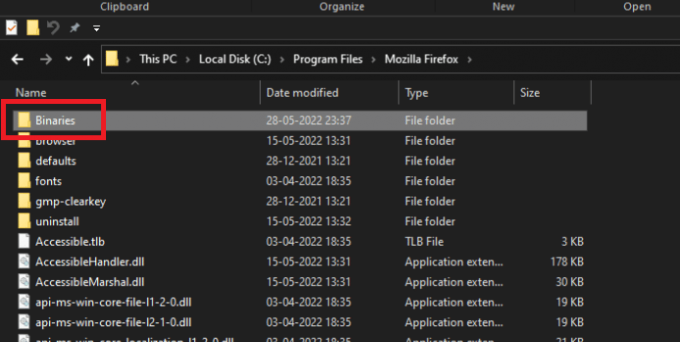
3. Κάνε κλικ στο Redist ντοσιέ.

4. Εάν χρησιμοποιείτε το Steam για να παίξετε το παιχνίδι σας, ακολουθήστε τα παρακάτω.
C:\Program Files (x86)\Steam\steamapps\common\*Φάκελος παιχνιδιού*\Binaries\Redist
Σημείωση: Φάκελος παιχνιδιού είναι απλώς ένα σύμβολο κράτησης θέσης για το παιχνίδι που εμφανίζει το μήνυμα προβλήματος.
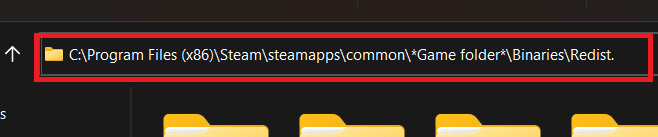
5. Όταν κάνετε διπλό κλικ HiRezService, θα σας ζητηθεί να αφαιρέσετε τυχόν συνδεδεμένα αρχεία.
6. Για να ολοκληρώσετε την απεγκατάσταση, επιλέξτε Ναί.
7. Κλείστε το αναδυόμενο παράθυρο και εκτελέστε ξανά το πρόγραμμα που χρησιμοποιήθηκε για την εκκίνηση του παιχνιδιού μετά την ολοκλήρωση της απεγκατάστασης.
8. Τώρα που το HiRezService έχει αποκατασταθεί, το παιχνίδι σας θα πρέπει να ξεκινήσει χωρίς το πρόβλημα της υπηρεσίας ελέγχου ταυτότητας και ενημέρωσης του Hi-Rez Studios.
Διαβάστε επίσης:Επιδιόρθωση Αποτυχία εγκατάστασης της υπηρεσίας BattlEye στα Windows 10
Μέθοδος 2: Ξεκινήστε με μη αυτόματο τρόπο το Hi-Rez Studios
Εάν αντιμετωπίζετε προβλήματα με την εγκατάσταση του παιχνιδιού λόγω του προβλήματος ελέγχου ταυτότητας και ενημέρωσης του Hi-Rez Studios, δοκιμάστε να εκκινήσετε με μη αυτόματο τρόπο την υπηρεσία. Μπορείτε να ξεκινήσετε την Υπηρεσία ελέγχου ταυτότητας και ενημέρωσης του Hi-Rez Studios με μη αυτόματο τρόπο, εάν δεν ξεκινά αυτόματα σε αυτόν τον υπολογιστή. Δείτε πώς μπορείτε να το πετύχετε βήμα προς βήμα:
1. Χτύπα το κλειδί Windows, τύπος Υπηρεσίες και κάντε κλικ στο Εκτελέστε ως διαχειριστής.

2. Επιλέγω Ναί αν Ελεγχος λογαριασμού χρήστη προτροπή.
3. Εδώ, εντοπίστε και κάντε διπλό κλικ στο Υπηρεσία ελέγχου ταυτότητας και ενημέρωσης Hi-Rez Studios.
4. Στην οθόνη ιδιοτήτων υπηρεσίας, αλλάξτε το Τύπος εκκίνησης προς την Αυτόματο. Κάντε κλικ στο Αρχή.

5. Κάντε κλικ στο Ισχύουν και Εντάξει για να αποθηκεύσετε τις αλλαγές.

6. Για να δείτε εάν το πρόβλημα έχει επιλυθεί, επανεκκινήστε το παιχνίδι και δείτε εάν το Έλεγχος ταυτότητας και ενημέρωση του Hi-Rez Studios το σφάλμα σέρβις διορθώθηκε.
Μέθοδος 3: Απενεργοποίηση τείχους προστασίας του Windows Defender (Δεν συνιστάται)
Εάν η εφαρμογή προστασίας από ιούς ή το Τείχος προστασίας των Windows εμποδίζουν συγκεκριμένα αρχεία παιχνιδιών να φτάσουν στο HiRezService, η υπηρεσία ελέγχου ταυτότητας και ενημέρωσης Hi-Rez ενδέχεται να μην ξεκινήσει. Εάν χρησιμοποιείτε πακέτο ασφαλείας τρίτου κατασκευαστή, εξετάστε το ενδεχόμενο να διαγράψετε ή να απενεργοποιήσετε το πρόγραμμα προστασίας από ιούς του τείχους προστασίας για να δείτε εάν το πρόβλημα εξαφανιστεί. Διαβάστε τον οδηγό μας πώς να απενεργοποιήσετε το τείχος προστασίας των Windows 10. Επίσης, εάν χρησιμοποιείτε οποιοδήποτε λογισμικό προστασίας από ιούς τρίτου κατασκευαστή, ακολουθήστε τον οδηγό μας πώς να απεγκαταστήσετε πλήρως το antivirus στα Windows 10.

Διαβάστε επίσης: Διορθώστε το Dragon Age Inquisition Crash στην επιφάνεια εργασίας Windows 10
Μέθοδος 4: Επανεγκαταστήστε το παιχνίδι
Μια άλλη επιλογή για να υποχρεώσετε την υπηρεσία ελέγχου ταυτότητας και ενημέρωσης του Hi-Rez Studios να επανεγκαταστήσει είναι η πλήρης επανεγκατάσταση του παιχνιδιού, συμπεριλαμβανομένων όλων των συσχετισμένων στοιχείων. Αυτός είναι ένας οδηγός βήμα προς βήμα για το πώς να το κάνετε.
1. Τύπος Windows + Rκλειδιά ταυτόχρονα για την εκκίνηση του Τρέξιμο κουτί διαλόγου.
2. Τύπος appwiz.cpl και κάντε κλικ στο Ανοιξε για να ανοίξω Προγράμματα και χαρακτηριστικά.

3. Κάντε κύλιση προς τα κάτω στη λίστα εφαρμογών μέχρι να βρείτε το παιχνίδι που σας προκαλεί προβλήματα και, στη συνέχεια, κάντε δεξί κλικ σε αυτό και επιλέξτε Απεγκατάσταση.
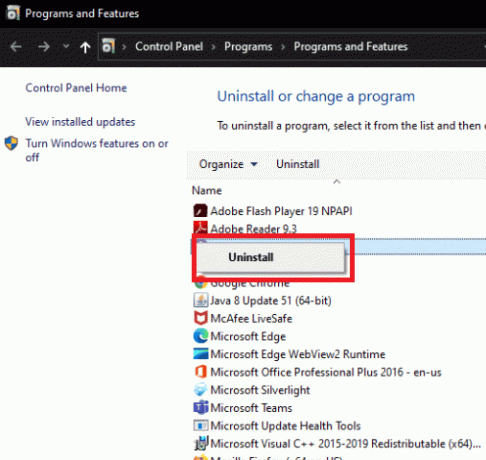
4. Ακολούθησε το προτροπές στην οθόνη και επιλέξτε να αφαιρέσετε όλες τις σχετικές υπηρεσίες.
5. Αφού ολοκληρωθεί η απεγκατάσταση, επανεκκινήστε το υπολογιστή.
6. Τώρα, εκκινήστε το πρόγραμμα εγκατάστασης του παιχνιδιού και πατήστε Πλήκτρα Ctrl + Shift + Esc μαζί για την εκκίνηση του Task Manager
7. Κάντε κλικ στο Υπηρεσία Windows Installer και μετά κάντε κλικ στο Τέλος εργασίας.

8. Στη συνέχεια, ελέγξτε στον φάκελο του παιχνιδιού για το Hi-Rez Διαγνωστικά και Υποστήριξη εκτελέσιμο. Επιλέγω Εκτελέστε ως διαχειριστής και εγκαταστήστε το παιχνίδι.
Συχνές Ερωτήσεις (FAQ)
Q1. Τι είναι η υπηρεσία ελέγχου ταυτότητας και ενημέρωσης του Hi-Rez Studios;
Απ.: Η υπηρεσία ελέγχου ταυτότητας και ενημέρωσης του Hi-Rez Studios είναι ένα εργαλείο ενημέρωσης που εκτελείται στο παρασκήνιο ως υπηρεσία στα Windows και ξεκινά αυτόματα όταν ενεργοποιείται ο υπολογιστής σας. Σαρώνει για ενημερώσεις και, εάν εντοπιστούν, τις κατεβάζει και τις εγκαθιστά αυτόματα με βάση τις προτιμήσεις του χρήστη.
Συνιστάται:
- 20 Best After Effects Alternative
- Διορθώστε το γενικό σφάλμα της υπηρεσίας BattlEye Unitialize
- Διορθώστε Unspecified Error League of Legends στα Windows 10
- Πώς να διορθώσετε το σφάλμα WOW #134 Θανατηφόρα κατάσταση
Ελπίζουμε ότι βρήκατε αυτές τις πληροφορίες χρήσιμες και ότι μπορέσατε να τις διορθώσετε Γεια σου στούντιο Rez Πρέπει να εγκατασταθεί η υπηρεσία ελέγχου ταυτότητας και ενημέρωσης. Ενημερώστε μας ποια τεχνική ήταν η πιο ωφέλιμη για εσάς. Χρησιμοποιήστε την παρακάτω φόρμα εάν έχετε ερωτήσεις ή σχόλια.



